操作マニュアル
ログイン
お写真のお受け渡し時にお渡しした「IDカード」をご用意ください。
このカードに記載されている「証明ID」と「パスワード」をご入力の上、ログインして下さい。
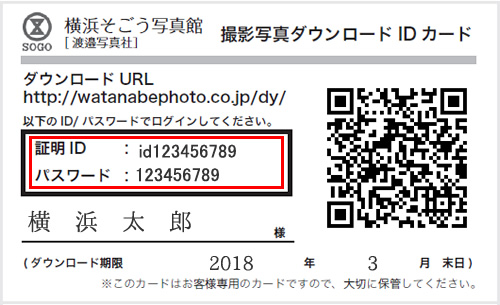
ログイン後~お写真のダウンロード
<パソコンでご利用の場合>
●windowsの場合「ダウンロード」のボタンをクリックか、お写真画像の上で「右クリック」して「画像を保存」を選び保存します。
●MACの場合
「Ctrl」ボタンを押しながらコピー・ダウンロードしたい画像の上をクリックして「画像を保存」を選び保存します。 ※または、お使いのブラウザによっては画像をそのままパソコンの任意の場所にドラッグ&ドロップで保存できる場合もございます。
<スマートフォンの場合>
※ご利用のスマートフォンにより保存方法はさまざまです。
以下は一例を記載しておりますので、詳しくはお使いの機種のマニュアルをご参照ください。
●iPhoneの場合
「ダウンロード」のボタンをクリックか、ダウンロードしたい画像の上で長押ししてください。
メニューが表示されるので「イメージを保存」を選択してください。
●Androidの場合
「ダウンロード」のボタンをクリックか、ダウンロードしたい画像の上で長押ししてください。メニューが表示されるので「画像を保存」を選択してください。 画像のダウンロードがバックグラウンドで行われ、ギャラリー内の「ダウンロードフォルダ」に保存されます。
※より詳しい操作方法は、お使いの機種(パソコン・スマートフォン)の環境により異なる場合がありますので、ご利用の機種の取扱説明書でご確認ください。
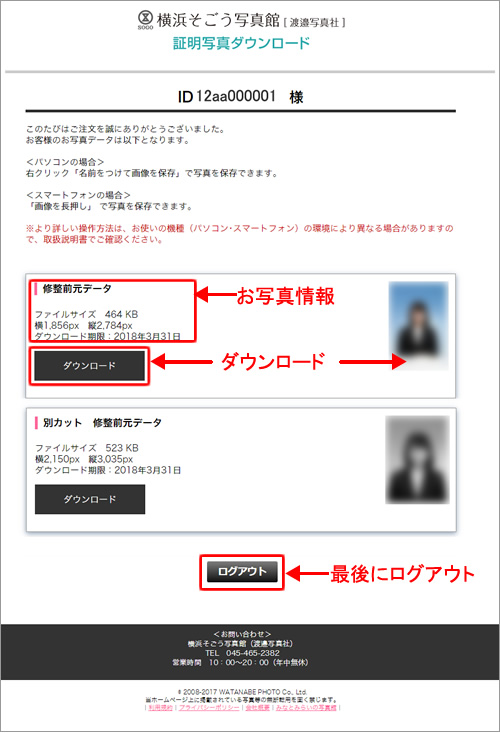
【写真ファイル名の説明】
お客様がダウンロードされる写真のファイル名は以下のような規則になっております。
画面の「お写真情報」と照らし合わせてご確認ください。
※なお、「お写真情報」の項目名はお客様に合わせて変更されている場合があります。そのときはそのお写真部分の「タイトル」を参考にしてください。
<通常>
例:0123.jpg(この場合は修整前元データになります)
| 番号(または記号番号)のみ.jpg | 修整前元データ |
| 番号(または記号番号)+r.jpg | 修整データ |
| 番号(または記号番号)+t.jpg | トリミングデータ |
| 番号(または記号番号)+t数字.jpg | トリミングデータの 他のバリエーション |
| 番号(または記号番号)+rt数字.jpg | 修整トリミングデータ |
<別カット>
別カットの場合は「番号(もしくは記号)」の後に数字が入ります。
例:0123-10.jpg(別カットの修整前元データ)
<ご注意>
※複数人で共通のパソコンをご利用の場合など、必ず最後に「ログアウト」ボタンを押してログアウトしてください。

